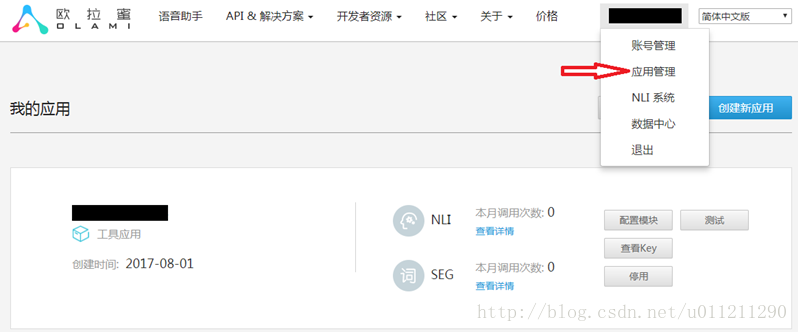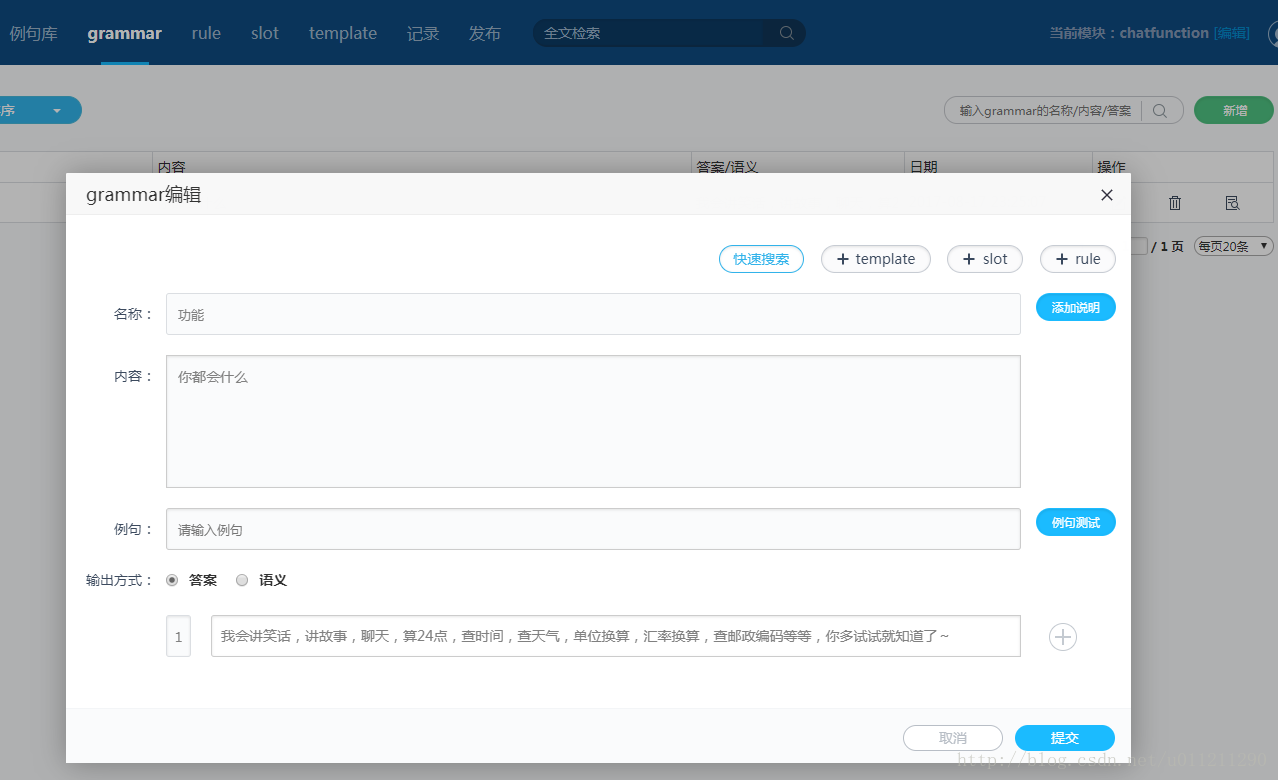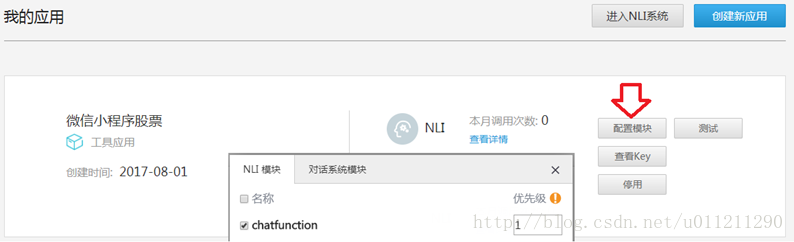闲聊-智能对话:微信小程序详解
重要提醒:第三方私人语音接口已关闭,现已更新至官方语音接口,如有问题请联系博主
重要更新!!!!
现在“智能聊”小程序支持语音输入了!!!!!
完整代码请参考下面这篇文章!!
微信小程序语音聊天智能对话(源码分享)
======================
本文原地址:http://blog.csdn.net/u011211290/article/details/77247674
源代码地址:链接: https://pan.baidu.com/s/1H-QMy_9xb3lJ9eynTbyKgA 密码: 9xx7
公用App Key:80ccf2fdeba243f49c014af42f571e25
公用App Secret:22cd5040b9d347f2b338eeb46f1770be
(把公用的Key和Secret放到app.js中的globalData中)
重要提醒:第三方私人语音接口已关闭,现已更新至官方语音接口,如有问题请联系博主
重要说明:如果需要自定义语法需要按照下面的提示去新建账号
QQ交流群:656580961
小程序名:智能聊
微信扫一扫就可以打开。
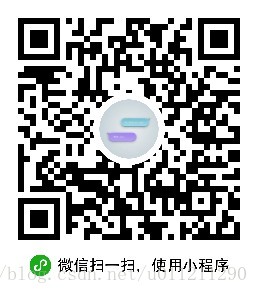
这段时间开发了一个智能对话的微信小程序,下面就把这个介绍一下。
0.介绍
界面:
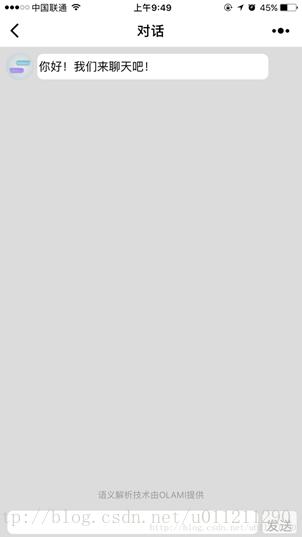
对话:
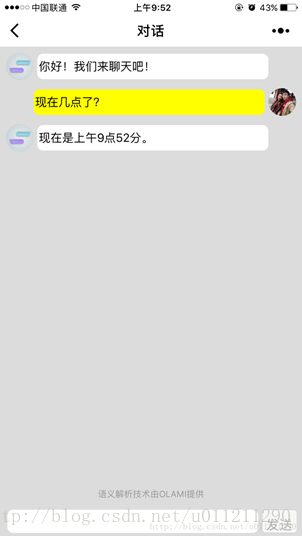
功能:目前支持闲聊,问时间,问天气,算24点,单位换算,汇率查询,邮政编码,笑话,故事,算数功能。
说明:这些功能可以在语义后台单独添加,不需要更新微信小程序。
1.智能对话接口
首先是对话的接口,用的是OLAMI的接口,可以自己定义需要的对话,也有系统提供的对话模块。
对话模块定义好之后,查看API文档,将对话通过API发送之后就可以得到回答。
API调用代码:用来发送语义的API请求。
NLIRequest:function(corpus,arg) { // corpus是要发送的对话;arg是回调方法
var that = this;
// appkey
var appkey = that.globalData.NLPAppkey;
// appsecret
var appSecret = that.globalData.NLPAppSecret;
var api = "nli";
var timestamp = new Date().getTime();
// MD5签名
var sign = MD5.md5(appSecret + "api=" + api + "appkey=" + appkey + "timestamp=" + timestamp + appSecret);
var rqJson = { "data": { "input_type": 1, "text": corpus }, "data_type": "stt" };
var rq = JSON.stringify(rqJson);
var nliUrl = that.globalData.NLPUrl;
// cusid是用来实现上下文的,可以自己随意定义内容,要够长够随机
var cusid = that.globalData.NLPCusid;
console.log("[Console log]:NLIRequest(),URL:" + nliUrl);
wx.request({
url: nliUrl,
data: {
appkey: appkey,
api: api,
timestamp: timestamp,
sign: sign,
rq: rq,
cusid: cusid,
},
header: { 'content-type': 'application/x-www-form-urlencoded' },
method: 'POST',
success: function (res) {
var resData = res.data;
console.log("[Console log]:NLIRequest() success...");
console.log("[Console log]:Result:");
console.log(resData);
var nli = JSON.stringify(resData);
// 回调函数,解析数据
typeof arg.success == "function" && arg.success(nli);
},
fail: function (res) {
console.log("[Console log]:NLIRequest() failed...");
console.error("[Console log]:Error Message:" + res.errMsg);
typeof arg.fail == "function" && arg.fail();
},
complete: function () {
console.log("[Console log]:NLIRequest() complete...");
typeof arg.complete == "function" && arg.complete();
}
})
}随机生成设备识别码(识别码用来支持语义中的上下文,每个客户端需要不同的识别码用来识别设备,准确的说是区分客户端)
// onLaunch()函数,小程序生存周期内只调用一次。
onLaunch: function () {
//调用API从本地缓存中获取数据
var logs = wx.getStorageSync('logs') || []
logs.unshift(Date.now())
wx.setStorageSync('logs', logs)
// 如果cusid(设备识别码)不存在或者长度小于20,,则重新生成。
var cusid = this.globalData.NLPCusid;
if (cusid == null || cusid.length < 20){
this.setCusid();
}
},
// cusid生成函数
setCusid:function(){
// 大小写字母和数字
var str = "abcdefghijklmnopqrstuvwxyzABCDEFGHIJKLMNOPQRSTUVWXYZ0123456789"
// 生成30位随机字符串
var cusidLength = 30,cusid = '';
for(var i = 0; i < cusidLength; i++){
var oneStr = str.charAt(Math.floor(Math.random() * str.length));
cusid += oneStr;
}
this.globalData.NLPCusid = cusid;
console.log("[Console log]:New cusid:" + cusid);
}2.对话内容显示
前端显示代码:用的是scroll-view的标签,里面循环输出对话列表,用位置信息标记是用户输入还是系统对话,使用scroll-into-view来滚动到最新的位置。
<view class="container">
<scroll-view class="scrool-view" scroll-y="true" scroll-with-animation="true" scroll-into-view="{{scrolltop}}" enable-back-to-top="true">
<view class="chat-list">
<block wx:for="{{chatList}}" wx:key="time">
<view id="roll{{index + 1}}" class="chat-left" wx:if="{{item.orientation == 'l'}}">
<image class="avatar-img" src="/res/image/chat_logo.png"></image>
<text>{{item.text}}</text>
<image class="avatar-img"></image>
</view>
<view id="roll{{index + 1}}" class="chat-right" wx:if="{{item.orientation == 'r'}}">
<image class="avatar-img"></image>
<text>{{item.text}}{{item.url}}</text>
<image class="avatar-img" src="{{userLogoUrl}}"></image>
</view>
</block>
</view>
</scroll-view>
<view id="rollend" class="weui-footer weui-footer__text">语义解析技术由OLAMI提供</view>
<form bindsubmit="sendChat">
<view class="ask-input-word">
<input class="input-big" placeholder="" name="ask_word" type="text" bindconfirm="sendChat" bindinput="Typing" value="{{askWord}}" />
<button formType="submit" size="mini" disabled="{{sendButtDisable}}">发送</button>
</view>
</form>
</view>【1】scroll-into-view=”{{scrolltop}}”是将对话滚动到最新位置,在js中把最新的id赋给scrolltop,页面会自动滚动到指定位置。
【2】chatList存储对话内容,循环渲染对话框。orientation是左右位置,左边是答案,右边是用户输入。
【3】userLogoUrl是用户头像的url,如果用户不授权使用用户公开信息,则使用默认的用户头像。
其他控制代码
index.js:主要用来控制页面的动态显示和需要的网络请求发送。
var app = getApp();
var that;
var chatListData = [];
Page({
data: {
// 自定义欢迎语的语料(界面加载时调用API,通过语义后台定义的回答,返回内容,后面会有语义平台的配置。)
defaultCorpus:'你都会什么',
// 用户输入
askWord: '',
// 发送按钮disable
sendButtDisable:true,
// 用户信息
userInfo: {},
// 对话信息
chatList: [],
// 对话滚动标志
scrolltop:'',
// 用户Logo,如果用户不授权,则使用默认图像
userLogoUrl:'/res/image/user_default.png',
},
onLoad: function () {
that = this;
// 取得用户信息,把用户头像放入用户Logo中
app.getUserInfo(function (userInfo) {
var aUrl = userInfo.avatarUrl;
if(aUrl != null){
that.setData({
userLogoUrl: aUrl
});
}
});
// 自定义欢迎语
this.sendRequest(this.data.defaultCorpus);
},
onReady: function () {
},
// 监听用户输入
Typing:function(e){
var inputVal = e.detail.value;
var buttDis = true;
if(inputVal.length != 0){
var buttDis = false;
}
that.setData({
sendButtDisable: buttDis,
})
},
// 调用语义接口
sendChat: function (e) {
let word = e.detail.value.ask_word ? e.detail.value.ask_word : e.detail.value;
that.addChat(word, 'r');
that.setData({
askWord: '',
sendButtDisable: true,
});
// 请求函数
that.sendRequest(word);
},
// 发送网络请求
sendRequest(corpus){
app.NLIRequest(corpus, {
'success': function (res) {
if (res.status == "error") {
wx.showToast({
title: '返回数据有误!',
})
return;
}
that.NLIProcess(res);
},
'fail': function (res) {
wx.showToast({
title: '请求失败!',
})
return;
}
});
},
// 处理语义(拿到回答)
NLIProcess: function(res){
var nlires = JSON.parse(res);
var nliArray = nlires.data.nli;
if(nliArray.length == 0){
wx.showToast({
title: '返回数据有误!',
})
return;
}
var answer = nliArray[0].desc_obj.result;
if(answer == null){
wx.showToast({
title: '返回数据有误!',
})
return;
}
// 增加回答
that.addChat(answer, 'l');
var dataArray = nliArray[0].data_obj;
// 对特殊信息处理,比如新闻中除了回答还有返回的新闻信息
if(dataArray != null && dataArray.length > 0){
var objType = nliArray[0].type;
// 对选择数据进行显示
if(objType == 'selection' && dataArray.length > 1){
that.newsProcess(dataArray);
return;
}
// 对新闻单独处理
if (objType == 'news' && dataArray.length == 1) {
var title = dataArray[0].title;
var detail = dataArray[0].detail;
var news = title + "\n" + detail;
that.addChat(news, 'l');
return;
}
// 如果有其他回答,也进行输出
var content = dataArray[0].content;
if (content != null && content != answer){
that.addChat(content, 'l');
}
}
return;
},
// 新闻选择数据显示
newsProcess(selectionArray){
for(var i = 0; i < selectionArray.length; i++){
var title = selectionArray[i].title;
var detail = selectionArray[i].detail;
var selectiondetail = "[第" + (i+1) + "条]:" + title + "\n" + detail;
that.addChatWithFlag(selectiondetail, 'l',false);
}
},
// 显示回答,并滚动到最新位置
addChat: function (word, orientation) {
that.addChatWithFlag(word, orientation,true);
},
// 显示回答并选择是否滚动到最新位置(true为是,false为否)
addChatWithFlag: function (word, orientation, scrolltopFlag){
let ch = { 'text': word, 'time': new Date().getTime(), 'orientation': orientation };
chatListData.push(ch);
var charlenght = chatListData.length;
if (scrolltopFlag){
that.setData({
chatList: chatListData,
scrolltop: "roll" + charlenght,
});
}else{
that.setData({
chatList: chatListData,
});
}
}
})index.js中的代码是前端的显示逻辑,关于语义处理的部分,因为不同的类型可能返回的数据是不一致的,所以需要针对内容进行特殊处理,就比如“新闻”,因为新闻数据是一个数组,所以需要对其进行循环处理显示。
语义平台配置(index.js中自定义欢迎语)
a.注册并登陆首页,点击账号并进入 应用管理 。
b.新建模块并进入模块
c.新建grammar和定义回答
d.发布
在发布标签页中点击“发布”,使得编写的语法生效
e.配置
在应用管理中把新建的模块勾选,即可生效。(NLI模块为自定义,对话系统模块为系统提供)
完成配置之后,就可以更新语法配置来更新欢迎语,不需要更新代码。
最后
总体来说,页面比较简单,但是调整一些内容会比较繁琐。发送按钮的文字目前在开发工具中没有问题,但是在手机上显示会不居中。
源代码地址:https://pan.baidu.com/s/1miT2SXU
公用App Key:80ccf2fdeba243f49c014af42f571e25
公用App Secret:22cd5040b9d347f2b338eeb46f1770be
重要说明:如果需要自定义语法需要按照上面的提示去新建账号
另:写文章不易,感谢打赏!
微信:
其他博客:
自然语言处理-实际开发:用语义开放平台olami写一个翻译的应用
微信小程序IOS端showLoading之后showToast不显示
优秀自然语言理解博客文章推荐:
自然语言处理-实际开发:用语义开放平台olami写一个翻译的应用
微信小程序+OLAMI自然语言API接口制作智能查询工具–快递、聊天、日历等
使用OLAMI SDK和讯飞语音合成制作一个语音回复的短信小助手
告诉你如何使用OLAMI自然语言理解开放平台API制作自己的智能对话助手
微信小程序——智能小秘“遥知之”源码分享(语义理解基于olami)
推荐自然语言理解爱好者博客:
http://blog.csdn.net/huangmeimao
http://blog.csdn.net/u011211290
http://blog.csdn.net/u011827504